Vous pouvez transformer une image afin de corriger les déformations concernant les formes et les distances.
Les déformations d'image vous empêcheront parfois d'aligner une image dans votre dessin. Par exemple, le processus de corrélation par balayage ou correspondance risque d'être inopérant avec les photographies aériennes qui comportent des déformations dues à la parallaxe, l'irrégularité du terrain ou à la déformation de l'objectif. Dans ce cas, l'étirement élastique permet de corriger de façon permanente la plupart des déformations d'une image.
Le processus d'étirement élastique utilise un ensemble de points de contrôle mis en correspondance, constitués de points source de l'image et de points de destination du dessin. Vous pouvez spécifier ces points en les sélectionnant directement dans le dessin ou en créant une grille de points de destination auxquels vous faites correspondre les points source. Une fois ces points de contrôle établis, l'image est transformée de telle sorte que les points s'alignent aussi exactement que possible.
Il existe deux méthodes de transformation permettant de corriger l'image :
- La méthode triangulaire trace une série de triangles entre les points de contrôle, puis applique la transformation à ces zones. Ce processus utilise la méthode de triangulation de Delaunay selon laquelle aucun point ne réside dans le cercle comprenant les sommets d'un triangle. Chaque zone triangulaire étant transformée séparément, la méthode triangulaire est bien plus précise que la méthode polynomiale. Toutefois, elle peut entraîner une perte de certaines données d'images. La zone à transformer est appelée enveloppe convexe. Elle est définie par les points de destination situés le plus à l'extérieur. Les données d'images placées en dehors de l'enveloppe convexe ne sont pas prises en compte. L'aperçu vous permet de repérer les parties de l'image qui seront transformées. Si vous souhaitez conserver davantage de données d'images, placez des points de contrôle à proximité de l'étendue de l'image.
- La méthode polynomiale transforme l'ensemble de l'image afin qu'elle reflète au maximum les points de contrôle spécifiés. Contrairement à la méthode triangulaire, les points de destination réels ne correspondent pas toujours à ceux que vous avez spécifiés. L'erreur de position résultante est exprimée sous la forme d'une valeur numérique dans la boîte de dialogue Etirement élastique et s'affiche graphiquement sur l'image une fois que les points de contrôle ont été entrés. La figure ci-dessous montre que pour chaque point, l'erreur est déterminée à partir de la distance qui sépare le point de destination visé du point de destination réel.

La formule utilisée est la suivante :
Le total d'erreurs RMS de l'image est calculé à l'aide de la formule suivante :
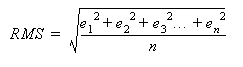
Vous pouvez augmenter la précision des points en correspondance en modifiant le degré polynomial. Cependant la réduction de l'erreur peut entraîner un degré plus élevé de déformation de l'image lors de sa transformation pour faire correspondre les points de contrôle. Il est donc conseillé d'utiliser le plus petit degré polynomial possible fournissant des résultats acceptables. Un degré polynomial élevé engendre des erreurs plus faibles au niveau des points de contrôle mais se traduit par une déformation plus importante aux endroits dépourvus de points de contrôle.
| Nombre de points de contrôle | Degré polynomial maximal |
|---|---|
| 3-5 | 1 |
| 6-9 | 2 |
| 10-14 | 3 |
| 15-20 | 4 |
| 21-27 | 5 |
Le AutoCAD Raster Design toolset n'impose aucune limite quant au nombre de points de contrôle que vous pouvez utiliser.
L'outil Aperçu vous permet de visualiser l'étendue de l'image transformée avant d'y appliquer réellement les modifications. L'enveloppe convexe des points de destination s'affiche en rouge et celle des points source, en bleu.
L'utilisation de quatre points pour l'étirement élastique (par exemple, les quatre coins d'une image) produit généralement une erreur au niveau de ces points. Dans certains cas, notamment lorsque des images auxquelles un étirement élastique a été appliqué sont affichées en mosaïque, cette erreur peut être inacceptable. Pour éliminer cette erreur, vous pouvez changer l'équation polynomiale, de sorte qu'une condition d'erreur nulle résulte de l'utilisation de quatre points, plutôt que de trois points. Cette modification est effectuée dans le registre système. Pour de plus amples instructions, rendez-vous sur le site Web de support du AutoCAD Raster Design toolset à l'adresse https://www.autodesk.com/rasterdesign-support et recherchez le terme « 4 point rubbersheet ».